Коснитесь дисплея состояния
задания, чтобы открыть экран состояния задания. Повторно коснитесь
дисплея, чтобы вернуться в предыдущий режим.
Экран состояния задания содержит следующие четыре вкладки.
Коснитесь соответствующей вкладки, чтобы выбрать требуемый список
заданий.
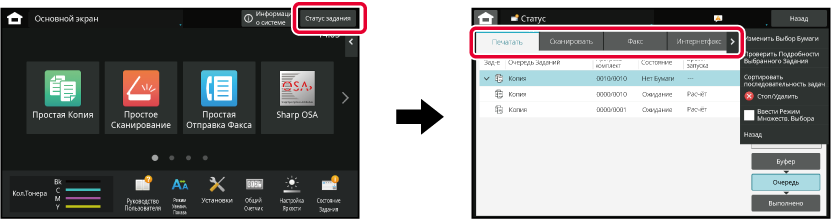
В зависимости от состояния обработки задания перемещаются
между группами [Буфер], [Очередь] и [Заканчивать] в указанном
порядке.
Чтобы отобразить задания на дисплее списка заданий по состоянию
обработки, коснитесь кнопки [Буфер], [Очередь], [Заканчивать].
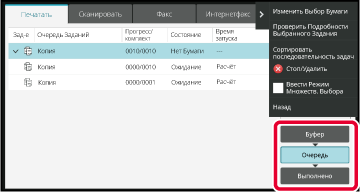
Коснитесь дисплея состояния задания, затем коснитесь вкладки, содержащей задание, которое требуется остановить или удалить.
Коснитесь кнопки [Очередь].
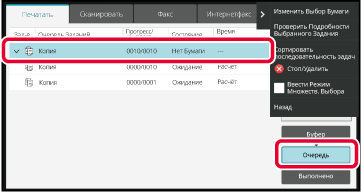
Коснитесь задания, которое требуется остановить или удалить, затем на панели действий коснитесь пункта [Стоп/Удалить].
Коснитесь кнопки [Cancel] на экране подтверждения остановки задания. .
.Эта функция устанавливает очередность обработки
заданий на копирование, печать, отправку изображений, полученных
позднее заданий, которые уже находятся в очереди на печать или отправку.
Коснитесь дисплея состояния задания, затем коснитесь задания, приоритет которого нужно изменить.
Коснитесь кнопки [Очередь].
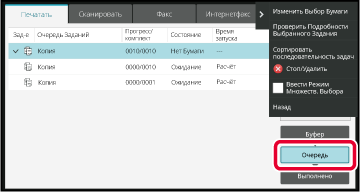
Коснитесь задания, приоритет которого нужно изменить, затем на панели действий коснитесь пункта [Сортировать последовательность задач].
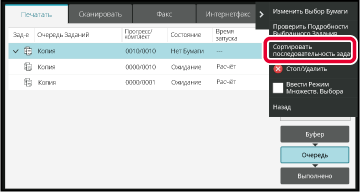
Если выполняется какое-либо задание, при изменении порядка
заданий его выполнение может быть прервано или это задание может
быть перемещено в очереди назад. Коснитесь задания, которое нужно
переместить, затем коснитесь одной из кнопок [Порядок сортировки].
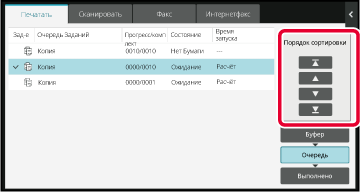
 :
: :
: :
: :
:Если выбрано задание сканирования с выполнением по таймеру,
при касании кнопок изменения порядка оно переместится следующим
образом.
 :
: :
: ,
,
 :
: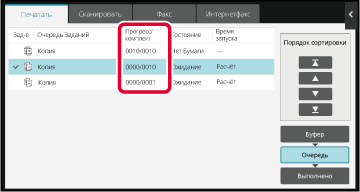
Коснитесь дисплея состояния задания, затем коснитесь вкладки с заданием, параметры которого нужно проверить.
Коснитесь кнопки [Очередь].
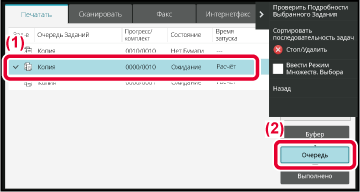
Коснитесь задания, параметры которого нужно проверить, затем на панели действий коснитесь пункта [Проверить Подробности Выбранного Задания].
Коснитесь дисплея состояния задания, затем коснитесь вкладки с заданием, параметры которого нужно проверить.
Коснитесь кнопки [Заканчивать].
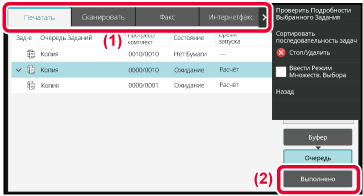
Коснитесь задания, параметры которого нужно проверить, затем на панели действий коснитесь пункта [Проверить Подробности Выбранного Задания].
Задания, которые можно проверить, будут отображены в виде кнопок. Коснитесь кнопки требуемого задания.Ниже приведено описание значков задания
и сообщений, отображаемых в поле "Состояние".
Значки, указывающие на тип задания
  |
Задание на печать (RGB/CMYK) |
 |
Задание на копирование |
 |
Задание "Сканирование на адрес электронной почты" |
 |
Задание "Сканирование на FTP" |
 |
Задание "Сканирование в сетевую папку" |
 |
Задание "Сканирование на рабочий стол" |
 |
Задание на передачу факса |
 |
Задание приема факса |
 |
Задание на передачу ПК-факса |
 |
Задание на передачу интернет-факса (включая SMTP-сервер) |
 |
Задание на передачу ПК-интернет-факса |
 |
Задание печати файла, отсканированного на локальный диск |
 |
Задание на получение интернет-факса (включая SMTP-сервер) |
 |
Задание на коллективную рассылку* Задание маршрутизации |
 |
Задание на тандемное копирование/печать |
 |
Задание коллективной передачи * Задание маршрутизации входящих данных (если у адресата групповой адрес)* |
 |
Задание на сканирование OSA |
* Отображается в задании коллективной передачи.
Текущее задание
| Отображаемое сообщение | Состояние |
|---|---|
|
"Печать" |
Выполняется задание на печать |
|
"Копирование" |
Выполняется задание на копирование |
|
"Соединение" |
подключение |
|
"Отправка" |
Выполняется отправка. |
|
"Получение" |
Выполняется получение. |
|
"Обработка" |
Выполняется обработка |
|
"Тел" |
Разговор с другой стороной с помощью внешнего телефона |
|
"Остановлено" |
Задание остановлено |
|
"Нет Тонера" |
Нет тонера |
|
"Нет Бумаги" |
Нет Бумаги |
|
"Замятие Бумаги" |
Замятие бумаги |
|
"Ожидание" |
Ожидание |
|
"Прогрев" |
Разогрев |
|
"Предел" |
Достигнут предел для учетной записи |
|
"Ожид. Отчета" |
Время ожидания подтверждения передачи |
|
"Ошибка" |
Произошла ошибка при выполнении задания |
| Отображаемое сообщение | Состояние |
|---|---|
|
"Ожидание" |
Задание ожидает выполнения |
|
"Режим Повт." |
Повторное выполнение задания из-за ошибки связи или иной проблемы |
|
"Ожид. Отчета" |
Ожидание подтверждения передачи интенет-факса |
|
Дата и время на дисплее |
Передача задания по таймеру (указанное время передачи отображается на дисплее). |
| Отображаемое сообщение | Состояние |
|---|---|
|
"OK" |
Нормальное завершение |
|
"Передача ОК" |
Передача выполнена. |
|
"Линия NG Ck" |
Не подключен кабель телефонной линии |
|
"В Памяти" |
Получение завершено, но факс еще не распечатан. |
|
Полученные данные (все страницы) не напечатаны или не переадресованы. (Полученные данные не удалены.) |
|
|
"Принято" |
Принятый факс напечатан. |
|
Факс принят. |
|
|
Полученные данные (каждый файл) сохранены. |
|
|
"Переадр.[OK]" |
Полученные данные (каждый файл) переадресованы. |
|
"БЫСТРО" |
Передача в режиме БЫСТРО завершена. |
|
"Остановлено" |
Задание остановлено. |
|
"Удалить" |
Полученные данные удалены на экране проверки изображения. |
| "Число успешных передач/Всего адресов OK" | Завершение операции коллективной передачи, серийного опроса или маршрутизации. |
|
Если передача по 3 адресам из 5 произошла успешно, то появится сообщение "003/005 OK". |
|
|
"Нет Ответа" |
Произошла ошибка из-за отсутствия ответа от адресата. |
|
"Занято" |
Произошла ошибка из-за того, что линия была занята. |
|
"Принято" |
Получено сообщение E-mail, отличное от интернет-факса |
|
"Отказано" |
Факс отправлен стороной, внесенной в список функции нежелательных факсов. |
|
"NGxxxxxx" |
Сбой передачи или получения данных из-за ошибки связи (отобразится 6-значный код ошибки xxxxxx). |
|
"Ошибка" |
Произошла ошибка при выполнении задания. |
|
"Предел" |
Задания с превышением максимального размера вложений электронной почты |
|
"показано"* |
Показано на принимающем аппарате, если настроено подтверждение доставки |
|
"передано"* |
Переслано, а затем показано на принимающем аппарате, если настроено подтверждение доставки |
|
"обработано"* |
Обработано без отображения на принимающем аппарате, если настроено подтверждение доставки |
|
"удалено"* |
Сообщение удалено на принимающем аппарате, если настроено подтверждение доставки |
|
"отклонено"* |
Принимающий аппарат отказался уведомлять отправляющий аппарат об обработке сообщения, если настроено подтверждение доставки |
|
"сбой"* |
Возникло нештатное состояние, если настроено подтверждение доставки |
* Если принимающий аппарат произведен компанией SHARP, он вернет сообщение "передано", если факс получен нормально, или "обработано" в случае сбоя приема. Если для Интернет-факса настроено подтверждение доставки, в сообщении электронной почты о доставке указывается значение расположения.
Version 06a / bp70c65_usr_06a_ru